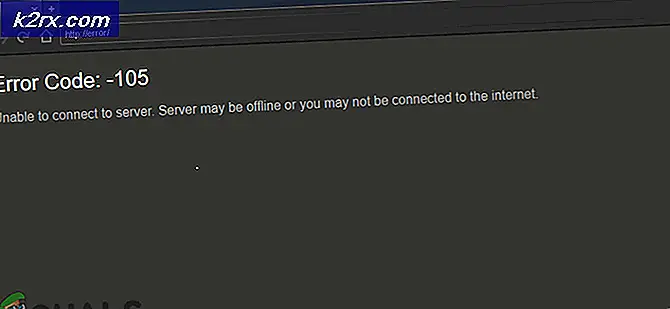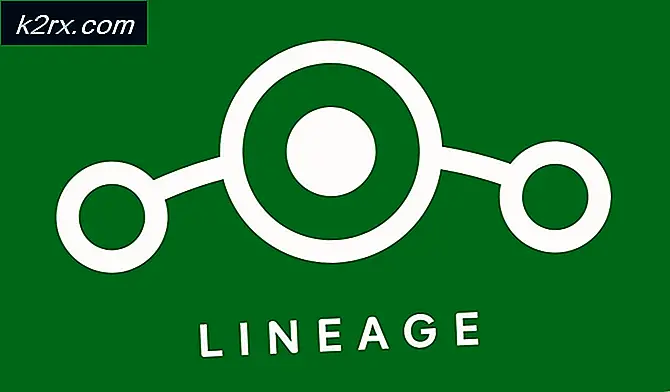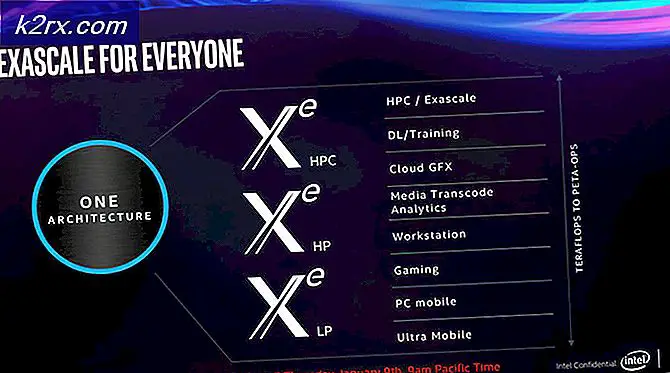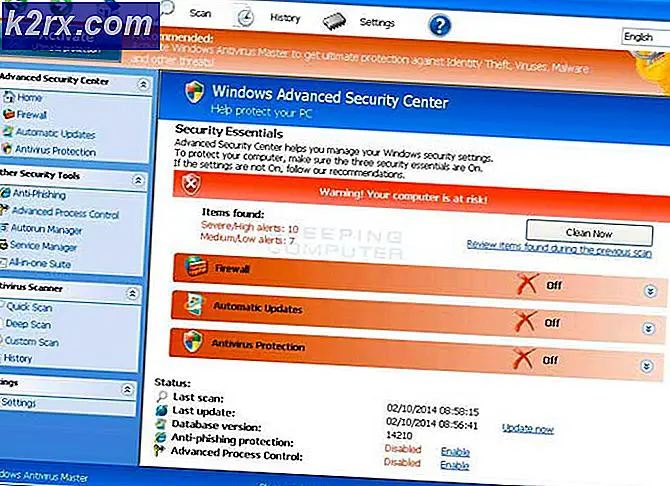Fix: BSOD med 0x0000003b Stop Fejlkode
Nogle brugere er blevet rapporteret BSOD (Blue Screen of Death) styrter sammen med 0x0000003b stop fejlkode. For nogle brugere ser problemet ud tilfældigt, mens andre rapporterer, at problemet kun opstår, når deres pc skal udføre en stressende aktivitet.
BSOD crashes med 0x0000003b stop fejlkode kan skyldes hardware problemer, 3rd party programmer og driver uforenelighed. Den mest sandsynlige årsag (udover et hardwareproblem) er dog en særlig driverfil af Microsoft IEEE 1394. Korruption inden for en FireWire-enhedsdriver vil medføre, at systemet går i stykker med 0x0000003b- stopfejlkoden.
Hvis du for øjeblikket kæmper med dette særlige problem, kan metoderne nedenfor hjælpe. Nedenfor har du en samling af rettelser, som andre brugere har brugt til at afhjælpe problemet. Følg hver potentielle rettelse i rækkefølge, da de bestilles af sværhedsgrad. Gå gennem hver anvendelig metode, indtil du støder på en løsning, løser problemet i din særlige situation.
Metode 1: Opdatering af de trådløse kortdrivere
Nogle brugere har formået at afhjælpe problemet ved at opdatere de trådløse kortdrivere. Tilsyneladende er 0x0000003b BSOD ret almindelig på Windows 10 laptops, der arbejder med opdaterede trådløse drivere. Tilsyneladende er problemet kun sket, mens den bærbare computer er forbundet til internettet via et trådløst netværk og ikke sker, når en kablet forbindelse er aktiv.
Hvis du har mistanke om, at dette kan være årsagen til 0x0000003b BSOD nedbrud, skal du følge vejledningen herunder for at sikre dig, at du har den nyeste trådløse kortdriver:
- Åbn en Kør-boks ved at trykke på Windows-tasten + R. Derefter skal du skrive devmgmt.msc og trykke Enter for at åbne Enhedshåndtering .
- I Enhedshåndtering skal du udvide rullemenuen, der er forbundet med netværksadaptere. Højreklik derefter på din trådløse netværkskort og klik på opdater driveren .
- I det næste vindue skal du klikke på Søg automatisk for opdateret driver software .
Bemærk! Hvis guiden ikke klarer at finde en ny driverversion, skal du klikke på Søg efter opdaterede drivere i Windows Update . - Hvis en ny version er fundet og installeret, skal du lukke Enhedshåndtering og genstarte computeren. Ved næste opstart skal du se, om 0x0000003b BSOD forbedres. Hvis du stadig får BSOD-nedbrud, skal du gå ned til metode 2.
Metode 2: Fjernelse og skift af RAM-moduler
Nogle brugere har rapporteret, at de var vellykkede med at forhindre BSOD'en med 0x0000003b stopfejlen fra at forekomme ved at fjerne og derefter skifte steder i RAM-modulerne. Dette gælder selvfølgelig kun, hvis du bruger to forskellige RAM-moduler.
PRO TIP: Hvis problemet er med din computer eller en bærbar computer / notesbog, skal du prøve at bruge Reimage Plus-softwaren, som kan scanne lagrene og udskifte korrupte og manglende filer. Dette virker i de fleste tilfælde, hvor problemet er opstået på grund af systemkorruption. Du kan downloade Reimage Plus ved at klikke herBemærk: Hvis du kun bruger et RAM-modul, skal du fjerne det og indsætte det i et andet slot.
Dette kan virke som en ubrugelig løsning, men der er faktisk noget videnskab bagved det. Typisk med gamle RAM-moduler bliver forbindelserne snavset (eller oxideret). Hvis du fjerner og derefter genindsætter RAM-modulerne på et andet sted, genereres friktion, der er i stand til at skrabe det oxiderede materiale ud. Dette vil ende med at give bedre elektrisk tilslutning, hvilket begrænser muligheden for krasj genereret af RAM-modulerne.
Når du har fjernet RAM-modulerne, skal du begynde at overvåge din pc og se, om 0x0000003b BSOD- krasjen vender tilbage. Hvis det gør det, skal du gå ned til den næste metode nedenfor.
Metode 3: Opdatering eller afinstallation af malwarebytes
Nogle brugere har formået at bestemme mwac.sys som føreren forårsager 0x0000003b BSOD. Overraskende eller ej, mwac.sys er den vigtigste driver tilhørende Malwarebytes Anti-Malware. Efter udgivelsen af Malwarebytes Anti-Malware version 2.00 har mange brugere rapporteret tilsyneladende tilfældige BSOD-nedbrud.
Folkene bag Malwarebytes reagerede hurtigt med en løsning, der skulle tage sig af problemet. Hvis du vil beholde Malwarebytes på din computer, skal du besøge dette link (her) og downloade den nyeste tilgængelige version. Derefter skal du åbne installationsprogrammet og følge vejledningen på skærmen for at fuldføre installationen.
Du kan også fjerne det helt fjerne Malwarebytes-softwaren fra dit system og se om 0x0000003b BSOD krasjer vender tilbage.
Metode 4: Anvendelse af hotfixet (kun Windows 7)
Der er en velkendt fejl i Windows 7-computere, der gør visse systemer sammenbrud med en 0x0000003b BSOD . Dette sker ofte, hvis computeren anvender IEEE 1394-enheder (Firewire-enheder). Stopmeddelelsesmeddelelsen, der modtages sammen med fejlen, ser sådan ud:
STOP 0x0000003B (Parameter1, Parameter2, Parameter3, Parameter4) SYSTEM_SERVICE_EXCEPTION
Denne særlige sammenstød sker på grund af en fejl i Microsoft IEEE 1394-driverstakken . Problemet opstår, fordi bufferen, der er allokeret til driverstakken i forbindelse med Microsoft IEEE 1394, ikke er initieret korrekt.
Microsoft er opmærksom på dette problem og har let udgivet et hotfix, der er i stand til at løse problemet. Hvis du er på Windows 7, og den fejl, der er vist ovenfor, svarer til det, du ser, kan du prøve at downloade og installere følgende hotfix ( her ). Blot enig med ToS ved at klikke på Jeg accepterer . Når hurtigreparatet er downloadet, skal du anvende det på dit system og genstarte computeren.
Metode 5: Gør en ren installation eller nulstilling
Hvis alle ovenstående metoder har vist sig at være ineffektive, ville den sidste udvej løsning være at gøre en ren installation. Dette vil sandsynligvis beskæftige sig med ethvert softwareproblem, der kan forårsage problemet.
Hvis du vil beholde nogle af dine data, og du bruger Windows 10, kan du følge denne vejledning ( her ) for at nulstille din pc og gemme dine personlige filer. Derudover kan du udføre en ren installation ved hjælp af denne vejledning ( her ) og gøre en komplet opdatering.
Når du har genoptaget dit operativsystem, skal du se, om 0x0000003b BSOD crash returnerer. Hvis det gør det, er problemet helt sikkert forårsaget af et hardware problem.
PRO TIP: Hvis problemet er med din computer eller en bærbar computer / notesbog, skal du prøve at bruge Reimage Plus-softwaren, som kan scanne lagrene og udskifte korrupte og manglende filer. Dette virker i de fleste tilfælde, hvor problemet er opstået på grund af systemkorruption. Du kan downloade Reimage Plus ved at klikke her